一卡通门禁考勤软件使用操作说明书
IC一卡通软件详细操作说明书V2.2版

IC门禁梯控软件操作使用说明一、软件功能总述本软件适用于脱机电脑管理系列门禁和电梯控制器,主要用于控制器参数和用户权限的设置。
软件功能如下:●集成门禁和电梯软件,便于一卡通的管理。
●设置修改控制器和用户卡使用的扇区和密码。
●可设置12个数字的密码,采用*显示,不易密码泄露,选择使用卡0-15任何扇区。
●通过管理卡可设置用户卡暂停使用或恢复使用。
●可以查询卡用户卡开门权限以及使用期限和剩下的使用次数。
●设置控制器时钟和继电器动作时间(0.5-255秒)。
●增加、删除、修改控制器信息和人事机构信息。
●可设置和修改用户卡的姓名、编号、卡号、住址、人事机构等用户资料。
●可对用户资料进行导入或导出Excel文档。
●设置修改延长卡片的有使用有效期或者使用次数。
●可暂停或恢复用户卡,不用担心卡片丢失导致非持卡人冒用。
●可通过姓名、编号、卡号、有效期进行过滤查找用户卡,也可以通过刷卡的方式查找。
●可以对用户卡分类管理,对控制器名称编辑,便于查找和管理。
●可设置多位软件管理操作员的姓名以及对应的密码。
●对用户卡设置操作进行记录,可导出和打印报表,以便查询。
二、系统配置要求最低配置: CPU:Pentium 500 以上硬盘:大于1G 的可用空间内存:至少64M显卡:至少8M操作系统: Windows 2000 或Windows XP硬件设备:COM接口1个,USB接口1个建议配置: CPU:Pentium 733 以上硬盘:大于4G 的可用空间内存:128M显卡:16M操作系统:Windows XP硬件设备:COM接口1个,USB接口1个三、软件的安装与卸载3.1.安装软件双击光盘里面的IC门禁梯控管理V2.2.exe文件,显示下面窗口:点【下一步】,显示下面窗口:选择<我同意以上条款>,点【下一步】,显示下面窗口:如果自定义安装目录点【浏览】,默认安装目录,点【下一步】,显示下面窗口:点【下一步】,显示下面窗口:点【是】,连续同样提示都点【是】,安装完毕显示下面窗口:点【完成】,即软件安装完毕。
一卡通系统(门禁)操作手册

一卡通系统(门禁)操作手册一:帐套管理。
1.启动CStar DB V6.0,进行数据源的配置如果已经配置,则可以直接以下界面中输入密码就可以进入“数据库管理系统-[帐套管理]”部分。
图1-1-1若要重新连接数据库或者更改要连接的数据库,选择图1-1-1中的“选项”按纽,进入下图所示:图1-1-2在图1-1-2中选择“重新设定数据库连接参数”,进行数据库参数的设置工作,进入如下所示的界面,进行数据库的连接配置,设置好配置信息。
图1-1-3在“SQL Server服务器名称”中填写服务器名称,填写用户名和密码后点“测试连接”看是否跟数据库可以正常连接,若出现下图所示的界面表示连接成功,点“确定”退出。
图1-1-4在图1-1-3中点“确定”进入“数据库管理系统-[帐套管理]”部分。
如果连接不成功则检查图1-1-3中服务器名称、用户名、密码是否填写正确,要确保这几项填写都正确的前提下才能保证与数据库的连接成功。
2.新建帐套。
在“数据库管理系统-[帐套管理]”部分可以实现对帐套的各种操作,帐套的操作就是对数据库执行的一些操作。
可以在菜单中选择“帐套管理”→“新建帐套”或者在工具栏中选择“新建帐套”进入“新建帐套”界面,如下所示:图1-2-1在帐套名称中输入要新建的帐套名称,如“CStar”,数据库实体中输入数据库的名称,如“CStar”,若选择“新建”单选按纽则是在SQL Server2000数据库中新建数据库实体,若选择“现有”单选按纽则是在SQL Server2000数据库中现有的数据库实体选择一个数据库实体。
但要保证现有的数据库实体是在现有的帐套管理工具中新建的数据库实体。
一般来说不选择“现有”单选按纽,而选择“新建”单选按纽。
当选择“新建”单选按纽时,在“数据库备份文件,按右边的按纽可选择”选择数据库备份文件存放的位置,一般选择“CStar Hrms V6.0/CStarDB/data/CStarHR.bak”;在“安装路径,建议安装在D:\MSSQL DA TA目录下”选择把数据库实体保存的位置。
一卡通考勤管理系统说明书

一卡通考勤管理系统使用说明书广州泰尚信息系统有限公司软件使用协议广州泰尚信息系统有限公司(以下简称泰尚)的所有产品,包括但不限于:软件加密狗、光盘、硬件设备和文档,以及未来的所有订单都受本协议的制约。
如果您不愿接受这些条款,请在收到后的7天内将完整的软件包寄回泰尚,预付邮资和保险。
我们会把货款退还给您,但要扣除运费和适当的手续费。
1.许可使用您可以将本软件安装到你的计算机中,但其目的只是如使用手册中描述的那样进行运作。
2.禁止使用除在条款1中特别允许的之外,不得复制、反向工程、反汇编、反编译、修改、增加、改进软件、硬件和产品的其它部分。
禁止对软件和产品的任何部分进行反向工程,禁止推导软件的源代码。
禁止使用产品中的磁盘或光盘来传播、存储非本产品的原始内容的任何信息或由泰尚提供的产品的任何升级。
禁止将软件放在公共服务器上传播。
3.有限担保泰尚保证在自产品发给您之日起的12个月内,在正常地使用情况下,软件加密狗和软件存储介质没有重大的工艺和材料上的缺陷。
4.修理限度当根据本协议提出索赔时,泰尚唯一的责任就是根据实际情况,免费进行替换或维修。
泰尚对被替换下来的任何产品部件都享有所有权。
保修索赔单必须在担保期内写好,在发生故障14天内连同令人信服的证据交给泰尚。
当将产品返还给泰尚或泰尚的授权代理商时,须预付运费和保险。
除了在本协议中保证的担保之外,泰尚不再提供特别的或隐含的担保,也不再对本协议中所描述的产品负其它责任,包括它们的质量,性能和对某一特定目的的适应性。
5.责任限度不管因为什么原因,不管是因合同中的规定还是由于刑事的原因,包括疏忽的原因,而使您及任何一方受到了损失,由我方产品所造成的损失或该产品是起诉的原因或起诉有间接关系,泰尚对您及任何一方所承担的全部责任不超出您购买该产品所支付的货款。
在任何情况下,泰尚对于由于您不履行责任所导致的损失,或对于数据、利润、储蓄或其它的后续和偶然的损失,即使泰尚被建议有这种损失的可能性,或您根据第3方的索赔而提出的任何索赔均不负责任。
一卡通系统(门禁)操作手册

一卡通系统(门禁)操作手册一:帐套管理。
1.启动CStar DB V6.0,进行数据源的配置如果已经配置,则可以直接以下界面中输入密码就可以进入“数据库管理系统-[帐套管理]”部分。
图1-1-1若要重新连接数据库或者更改要连接的数据库,选择图1-1-1中的“选项”按纽,进入下图所示:图1-1-2在图1-1-2中选择“重新设定数据库连接参数”,进行数据库参数的设置工作,进入如下所示的界面,进行数据库的连接配置,设置好配置信息。
图1-1-3在“SQL Server服务器名称”中填写服务器名称,填写用户名和密码后点“测试连接”看是否跟数据库可以正常连接,若出现下图所示的界面表示连接成功,点“确定”退出。
图1-1-4在图1-1-3中点“确定”进入“数据库管理系统-[帐套管理]”部分。
如果连接不成功则检查图1-1-3中服务器名称、用户名、密码是否填写正确,要确保这几项填写都正确的前提下才能保证与数据库的连接成功。
2.新建帐套。
在“数据库管理系统-[帐套管理]”部分可以实现对帐套的各种操作,帐套的操作就是对数据库执行的一些操作。
可以在菜单中选择“帐套管理”→“新建帐套”或者在工具栏中选择“新建帐套”进入“新建帐套”界面,如下所示:图1-2-1在帐套名称中输入要新建的帐套名称,如“CStar”,数据库实体中输入数据库的名称,如“CStar”,若选择“新建”单选按纽则是在SQL Server2000数据库中新建数据库实体,若选择“现有”单选按纽则是在SQL Server2000数据库中现有的数据库实体选择一个数据库实体。
但要保证现有的数据库实体是在现有的帐套管理工具中新建的数据库实体。
一般来说不选择“现有”单选按纽,而选择“新建”单选按纽。
当选择“新建”单选按纽时,在“数据库备份文件,按右边的按纽可选择”选择数据库备份文件存放的位置,一般选择“CStar Hrms V6.0/CStarDB/data/CStarHR.bak”;在“安装路径,建议安装在D:\MSSQL DA TA目录下”选择把数据库实体保存的位置。
一卡通软件操作说明书
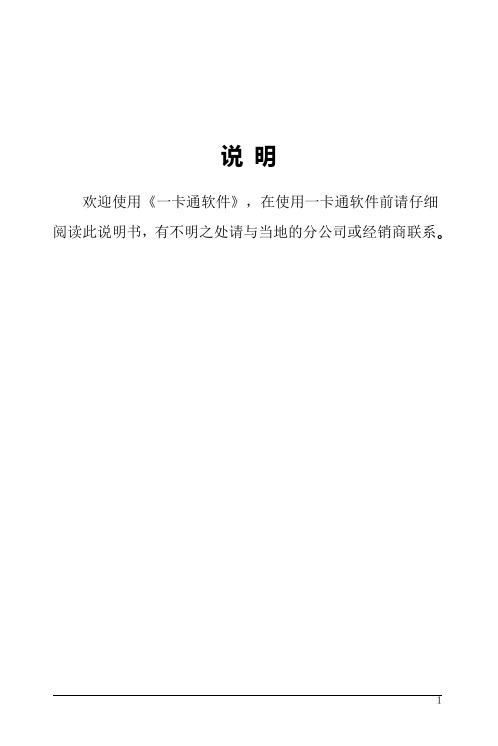
说明欢迎使用《一卡通软件》,在使用一卡通软件前请仔细阅读此说明书,有不明之处请与当地的分公司或经销商联系。
一、系统简介现代企业分工愈来愈精细、竞争愈来愈激烈,各企业都想尽办法在管理上要效益,而员工考勤烦琐复杂,企业要投入较多的人力、物力、时间,购买打卡钟、打卡、统计,结果费事费力还经常出错.员工考勤成了企业发展的烦恼。
一卡通软件就是解决企业人事资料管理,员工考勤,收费,门禁,水控等一系列问题的软件。
本系统采用先进的射频技术数据采集设备,数据库选用SQL SERVER 2000,支持Windows系统操作平台,因此既适合大型企业使用,也适合中小企业使用。
并且该系统还留有多种查询等扩充接口。
使用一卡通管理软件,可使您的企业用较少的投资即可实现现代化的高效率的管理,并树立良好的企业形象。
二、系统组成考勤机,收费机,门禁机,,根据员工人数和出入口的多少决定采用台数。
网络电缆:联网多台考勤机之间的通讯、主考勤机与计算机之间的通讯。
计算机:PC兼容电脑,建议用PC433以上电脑,支持Windows 2000以上系统操作平台。
软件系统:一卡通软件,SQL Server2000数据库。
三、系统安装卸载运行光盘里面的ECardSoft.exe,按照提示安装即可。
如何卸载:建议:通过操作系统的[控制面版]的[添加/删除程序]卸载金牛考勤软件3.1 软件安装步骤1、将安装光盘放入CD-ROM,若没有出现下面的界面,请运行光盘上的ECardSoft.exe2、接上图,选取所需要的语言,点击“确定”按钮,出现如下图所示:3、接图,点击“下一步”按钮,出现如下图所示:4、接上图,红圈1中所示为软件的安装目录地址,如需要修改,请点击红圈2按钮进行修改。
点击“下一步”出现如下图所示:5、接上图,选取正确的安装类型,点击“下一步”按钮出现如下图所示6、接上图操作,点击“下一步”按钮,安装程序将正式开始安装7、接上图,软件在安装完成后出现如下图所示:8、接上图,点击【完成】,完成软件安装的安装3.2 软件卸载开始-设置-控制面板-添加或删除程序找到 ECardSoft,点击出现如下图所示:3.3 数据库的安装Microsoft SQL server2000安装与卸载说明Microsoft SQL server2000由一系列相互协作的组件构成。
PORIS一卡通门禁软件使用说明书2016

一卡通使用手册—门禁部分Update: 1.01.120814 PORIS ELECTRONICS CO., LTD目录Update: 1.01.120814 (i)一、门禁子系统配置 (1)1.1门禁基本参数配置 (3)1.2设备与门配置 (4)1.2.1通讯链路 (4)1.2.2 PR-250NT门禁控制器配置 (6)1.2.3 PR-230NT门禁控制器配置 (10)1.2.3控制器配置 (10)1.2.4警报设置 (12)1.2.5开门模式 (14)1.3门禁终端授权配置 (20)1.4终端运行设备分派 (21)1.5门组管理 (23)1.6权限组管理 (24)二、门禁客户端 (25)2.1 配置服务器连接参数 (25)2.2通行信息 (26)2.2.1实时通行记录 (26)2.2.2历史通行记录 (26)2.3设备信息 (27)2.3.1设备运行状态 (27)2.3.2后台命令信息 (28)2.4门信息 (28)2.4.1门状态与控制 (28)2.4.2门组控制 (29)2.5其它信息 (29)2.5.1事件信息 (29)2.5.2异常信息 (30)一、门禁子系统配置子系统配置界面是一个可扩展的界面,所有子系统和公共模块的配置都通过进入该界面,然后选择对应的子系统或公共模块的功能按钮进入到该子系统或公共模块的配置主界面。
子系统配置界面如下:上半部分是进入子系统的配置主界面的功能按钮列表,下半部分是进入公共模块的配置主界面的功能按钮列表,在右下角,有连个按钮:设备执行监控和子系统启用配置。
子系统启用配置是用来对那些厂家已经授权可以使用的子系统,而暂时还不想用的的需求而设计的。
子系统启用配置的界面如下,如果对于暂时不想使用的子系统,把勾去掉就可以了,如果以后要开始使用,就把它重新勾上即可。
设备执行监控使用来查看那些后台执行的设备命令的执行情况的。
设备执行监控界面如下:该界面包括了所有子系统设备的命令执行监控情况。
一卡通(消费服务器消费模式)使用说明书
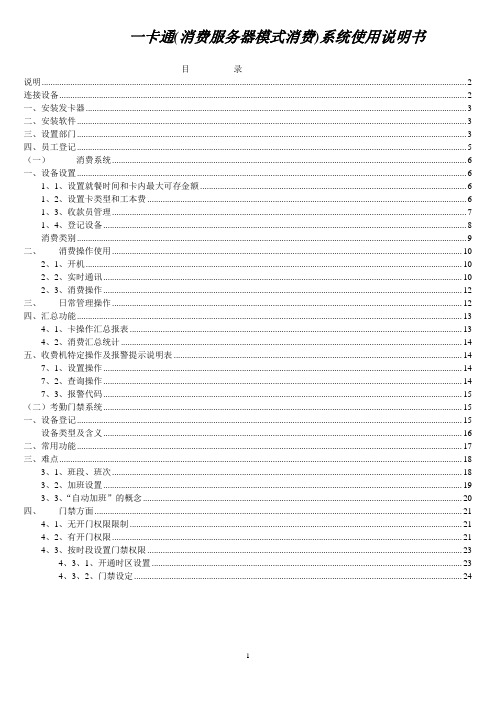
一卡通(消费服务器模式消费)系统使用说明书目录说明 (2)连接设备 (2)一、安装发卡器 (3)二、安装软件 (3)三、设置部门 (3)四、员工登记 (5)(一)消费系统 (6)一、设备设置 (6)1、1、设置就餐时间和卡内最大可存金额 (6)1、2、设置卡类型和工本费 (6)1、3、收款员管理 (7)1、4、登记设备 (8)消费类别 (9)二、消费操作使用 (10)2、1、开机 (10)2、2、实时通讯 (10)2、3、消费操作 (11)三、日常管理操作 (12)四、汇总功能 (13)4、1、卡操作汇总报表 (13)4、2、消费汇总统计 (13)五、收费机特定操作及报警提示说明表 (14)7、1、设置操作 (14)7、2、查询操作 (14)7、3、报警代码 (14)(二)考勤门禁系统 (15)一、设备登记 (15)设备类型及含义 (16)二、常用功能 (17)三、难点 (18)3、1、班段、班次 (18)3、2、加班设置 (18)3、3、“自动加班”的概念 (19)四、门禁方面 (20)4、1、无开门权限限制 (20)4、2、有开门权限 (20)4、3、按时段设置门禁权限 (22)4、3、1、开通时区设置 (22)4、3、2、门禁设定 (23)说明⏹本系统为ID消费摸式(即金额不存于卡内,存于数据库内)。
⏹消费机必须与服务器实时连通。
⏹可用IC卡或ID卡,但只能用其中一种,不能两种同时使用。
⏹卡要配设备使用,用IC卡的配读IC卡的设备,用ID卡的配读ID卡的设备。
可选消费设备如下:连接设备如下图连接设备:布线要求:1、对于485通讯,必须用带屏蔽层的双绞网线(一般是8芯),屏蔽层必须接转换器的地(GND)。
2、通讯线不要与其它强电线共用线槽。
要避开日光灯(因日光灯内有镇流器,会产生电磁干扰)。
注意事项:8芯通讯线只用其中的两芯,其余6芯的线头不能互相短路,要分开包好,否则,收费机会显示“0123456789”,不能正常使用。
门禁软件操作说明书
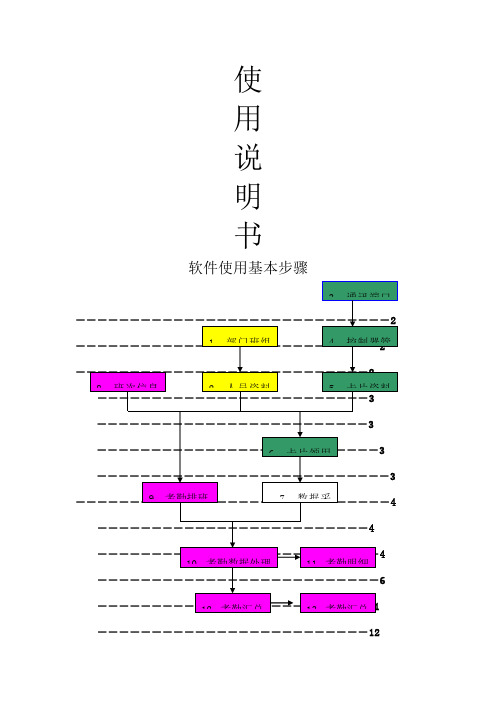
使用说明书软件使用基本步骤―――――――――――――――――――――――――12―――――――――――――――――――――――――――13 ――――――――――――――――――――――――13 ―――――――――――――――――――――――――――――14 ――――――――――――――――――――――――――14――――――――――――――――――――――――――15――――――――――――――――――――――――――――15―――――――――――――――――――――――――――16――――――――――――――――――――――――――16―――――――――――――――――――――――――17――――――――――――――――――――――――――17――――――――――――――――――――――――17―――――――—――――――――――――――――――18—―――――――――――――――――――――――――18――――――――――――――――――――――――――18――――――――――――――――――――――――――18—――――――――――――――――――――――――19一.系统介绍○1..强大灵活的考勤规则根据企业实际情况,设定不同的考勤制度,考勤规则可以最小设置到每一个班次;○2.强大的报表与输出功能用户可自定义个性化报表,提供报表设计器,可实现即想即所得的功能,并能将数据导出至Microsoft Excel、Html、Xml、Txt等多种格式文档;○3.强大组合查询功能,方便用户查询所需数据;○4.强大的用户权限自定义功能;○5.图像监控功能,用户成功刷卡的一瞬间,软件会捕捉图像对比。
使得整个软件更加安全,可靠。
二.软件的安装1.点击光盘中的“SETUP”,按系统提示进行安装。
2.安装完毕后,在“开始→程序”中会添加“门禁考勤管理”栏。
3.用户在正式打开软件前,请先运行“门禁考勤软件注册”注册。
- 1、下载文档前请自行甄别文档内容的完整性,平台不提供额外的编辑、内容补充、找答案等附加服务。
- 2、"仅部分预览"的文档,不可在线预览部分如存在完整性等问题,可反馈申请退款(可完整预览的文档不适用该条件!)。
- 3、如文档侵犯您的权益,请联系客服反馈,我们会尽快为您处理(人工客服工作时间:9:00-18:30)。
RZ系列产品使用说明书目录1.前言 (4)1.1编写目的 (4)1.2软件说明 (4)1.3文档简述 (4)2.系统介绍 (5)2.1系统功能 (5)2.2系统需求 (5)2.2.1软件需求 (5)2.2.2硬件需求 (5)2.3系统架构 (5)2.3.1组成结构 (6)2.3.2使用概念 (6)3.系统安装 (7)3.1软件安装 (7)3.1.1简介 (7)3.1.2安装步骤 (7)3.2硬件安装 (7)3.2.1简介 (7)3.2.2安装步骤 (7)4.使用教程 (9)4.1快速使用流程 (9)4.2基本使用教程 (9)4.2.1安装 (9)4.2.2初始化 (10)4.2.3软件设置 (10)4.2.4基本数据录入 (10)4.2.5门禁系统设置 (10)4.2.6考勤系统设置 (11)4.2.7实时监控 (11)4.2.8日常管理 (11)4.2.9数据采集和分析 (11)4.2.10报表 (12)4.2.11分析图 (12)4.3高级使用技巧 (12)4.3.1使用模糊考勤 (12)4.3.2使用考勤互补 (13)5.附件 (14)1.前言1.1编写目的本文档为了用户全面的了解软件而编写。
1.2软件说明本软件为RZ一卡通,需要使用RZ终端配合使用,提供专业的门禁、考勤等系统的管理;1.3文档简述因为文档内嵌入的图片较大,故阅读时需要请将文档放大再看。
2.系统介绍2.1系统功能RZ一卡通系统是以SQL Server 2000版做数据库服务器的网络系统集成软件,集门禁、考勤一体化的一卡通管理软件系统。
使用本系统可组件基于企业局域网或互联网的企业级一卡通管理软件。
2.2系统需求2.2.1软件需求2.2.2硬件需求2.3系统架构2.3.1组成结构本系统典型应用是基于局域网的使用,一台服务器、一台主机、多台查询主机和多台终端组成,如下图所示:2.3.2使用概念本系统基本使用流程为安装系统、初始化系统、录入数据、安排工作、采集数据、分析数据、查询结果,如下图所示:3.系统安装3.1软件安装3.1.1简介本系统安装光盘中附带了一卡通的安装程序和桌面版的SQL server 2000数据库安装程序。
您只要安装自动运行程序选择需要安装的部分即可。
安装软件的顺序为:➢安装数据库;➢安装一卡通;3.1.2安装步骤3.1.2.1安装数据库3.1.2.1.1安装桌面版数据库运行安装光盘上根目录的autorun.exe,有些电脑插入光盘后会自动运行,或这您可以选择光盘的自动播放功能。
在左边选择“安装MSDE”选项卡,并按“安装”按钮即可。
等待几分种后数据库就安装完成,要登陆数据库您必须重启后才可以。
桌面版数据库的管理员帐号:sa密码:rz-admin-001。
3.1.2.1.2安装企业版(或个人版、标准版)数据库将企业版安装光盘插入光驱后,出现以下提示框。
请选择"安装SQL Server 2000 组件",出现下一个页面后,选择"安装数据库服务器" 。
选择"下一步",然后选择"本地计算机" 进行安装。
在"安装选择" 窗口,选择"创建新的SQL Server实例..."。
对于初次安装的用户,应选用这一安装模式,不需要使用"高级选项" 进行安装。
"高级选项" 中的内容均可在安装完成后进行调整。
在"用户信息" 窗口,输入用户信息,并接受软件许可证协议。
在"安装定义"窗口,选择"服务器和客户端工具" 选项进行安装。
我们需要将服务器和客户端同时安装,这样在同一台机器上,我们可以完成相关的所有操作,对于我们学习SQL Server 很有用处。
如果你已经在其它机器上安装了SQL Server,则可以只安装客户端工具,用于对其它机器上SQL Server的存取。
在"实例名" 窗口,选择"默认" 的实例名称。
这时本SQL Server的名称将和Windows 2000服务器的名称相同。
例如笔者的Windows服务器名称是"Darkroad",则SQL Server的名字也是"Darkroad"。
SQL Server 2000可以在同一台服务器上安装多个实例,也就是你可以重复安装几次。
这时您就需要选择不同的实例名称了。
建议将实例名限制在10 个字符之内。
实例名会出现在各种SQL Server 和系统工具的用户界面中,因此,名称越短越容易读取。
另外,实例名称不能是"Default" 或"MSSQLServer" 以及SQL Server的保留关键字等。
在"安装类型" 窗口,选择"典型" 安装选项,并指定"目的文件夹"。
程序和数据文件的默认安装位置都是"C:\Program Files\Microsoft SQL Server\"。
一般C盘是系统区、D盘是应用区,因此选择了D盘。
注意,如果您的数据库数据有10万条以上的话,请预留至少1G的存储空间,以应付需求庞大的日志空间和索引空间。
在"服务账号" 窗口,请选择"对每个服务使用统一账户..." 的选项。
在"服务设置" 处,选择"使用本地系统账户"。
如果需要"使用域用户账户" 的话,请将该用户添加至Windows Server的本机管理员组中。
(推荐使用本地系统帐号)在"身份验证模式" 窗口,请选择"混合模式..." 选项,并设置管理员"sa"账号的密码。
如果您的目的只是为了学习的话,可以将该密码设置为空,以方便登录。
如果是真正的应用系统,则千万需要设置和保管好该密码!:)如果需要更高的安全性,则可以选择"Windows身份验证模式" ,这时就只有Windows Server的本地用户和域用户才能使用SQL Server了。
在"选择许可模式" 窗口,根据您购买的类型和数量输入(0表示没有数量限制)。
"每客户"表示同一时间最多允许的连接数,"处理器许可证"表示该服务器最多能安装多少个CPU。
这里选择了"每客户" 并输入了100作为示例。
然后就是约10分钟左右的安装时间,安装完毕后,出现该界面,并新增了以下的菜单。
如果您是个初学者,就可以先打开"联机丛书",做一个简单的学习啦!3.1.2.2安装一卡通系统如果您有安装过本系统,请先到“控制面板”->“添加或删除程序”卸载“RZ一卡通”。
在卸载对话框中选择“除去”,并点击“下一步”。
运行安装光盘上根目录的autorun.exe,有些电脑插入光盘后会自动运行,或这您可以选择光盘的自动播放功能。
在左边选择“安装RZ一卡通”选项卡,并按“安装”按钮即可。
在弹出安装向导中选择“下一步”,并填写信息:在安装类型中选择“定制”,并点击“下一步”:选择您需要安装的位置,之后一直点击“下一步”到安装完成即可:3.2硬件安装3.2.1简介本系统需要终端支持,在您采购到的终端后必须将该终端连接到网络后才可以正常使用。
3.2.2安装步骤3.2.2.1设计网络框架3.2.2.2接线不同型号的终端接线口可能会有所不同,具体请参考该型号终端的说明书。
4.使用教程4.1快速使用流程➢安装win2000/2003/xp;➢安装sql server 2000;➢安装sql server 2000 sp4;➢安装硬件;➢安装软件;➢运行“开始菜单”->” RZ一卡通”-> “初始化数据库”(如果您有数据库备份,请使用数据库的还原功能);➢运行“开始菜单”->” RZ一卡通”-> “RZ一卡通”;➢软件注册(系统自动要求);➢设置连接属性(系统自动要求);➢初始化系统(系统自动要求);➢设置时间权限(初始化时必须启用门禁考勤系统,且选择使用了门禁功能);➢录入终端;➢录入卡片资料;➢录入员工资料;➢发卡(如果有员工没有卡片请使用发卡);➢设置时间段(初始化时必须启用门禁考勤系统,且选择使用了考勤功能);➢设置班次(初始化时必须启用门禁考勤系统,且选择使用了考勤功能);➢设置排班规则(初始化时必须启用门禁考勤系统,且选择使用了考勤功能);➢生成排班模板(初始化时必须启用门禁考勤系统,且选择使用了考勤功能);➢开始排班(初始化时必须启用门禁考勤系统,且选择使用了考勤功能);➢运行实时监控(完成以上任务后必须打开实时监控,以便系统将参数下载到终端中); 4.2基本使用教程4.2.1安装4.2.1.1软件安装参考“系统安装”章节对应“软件安装”部分。
4.2.1.2硬件安装参考“系统安装”章节对应“硬件安装”部分。
4.2.2初始化4.2.2.1创建数据库运行开始菜单中的RZ一卡通组里的“初始化数据库”。
或您也可以运行桌面上的“RZ 一卡通”快捷图标,在登录对话框中点击“高级设置”,会显示系统提供的程序,然后点击“初始化数据库”。
之后会显示“RZ一卡通数据库设置向导”。
在连接数据库对话框中选择连接数据库的方式,请根据安装的SQL Server时的设置填写。
点击“下一步”后,如果是选择windows验证方式则会弹出对话框提示您修改数据库的密码和验证方式。
如果您的数据库服务器和管理软件不在同一台电脑上请修改密码和验证方式。
点击下一步,会显示数据库的名称。
点击“下一步”,开始初始化数据库,直到完成。
4.2.2.2还原数据库如果您有了数据库备份,可以使用上述的创建数据库后再使用一次还原数据库。
4.2.2.2.1使用SQL Server 2000本身的还原功能要还原一个数据库必须打开开始菜单的SQL Server 2000的菜单组里的“企业管理器”,在数据库下新建一个数据库“yktdb”选择“yktdb”数据库,点击右键,选择“所有任务”,然后选择“还原数据库”。
在弹出的还原窗口里选择还原方式“从设备”点击“选择设备”,点击“添加”,之后选择备份的文件名。
确定都回到“还原数据库”对话框。
选择选项卡,如果您的数据库安装路径和之前备份时不一致则需要修改移动的路径。
之后点击确定即可。
4.2.2.2.2使用一卡通系统的功能您也可以使用本系统自带的工具来还原数据库,运行桌面上的“RZ一卡通”快捷图标,在登录对话框中点击“高级设置”,会显示系统提供的程序。
